Oyun monitöründe 144Hz (veya üstü) etkinleştirme

Gösterişli yeni bir monitör aldınız ve cebinizdeki paraları boşaldı. Teslimatını hevesle beklediniz, bir vahşi gibi kutuyu açtınız ve hemen kurmak için acele ettiniz. Yeni bir yüksek FPS deneyimi için heyecanlı olarak favori oyununuzu hızla yüklüyorsunuz. Ama yanlış giden bir şey var.
“Lanet olsun,” diye bağırıyorsunuz, “her şey tamamen aynı görünüyor.” Kulağa tanıdık geliyor mu? Bu durumda, 144Hz (veya üstü) desteğinin varsayılan olarak etkin olmadığını bilmelisiniz.
Endişelenmeyin, bunu düzeltmenin kolay bir yolu var. İşlem, PC yapılandırmanıza bağlı olarak farklılık gösterir, bu nedenle hem Nvidia hem de AMD grafik kartları için ayarlarınızı optimize edeceğiz.
Nvidia
Nvidia, seçeneği doğrudan sürücü ayarlarına dahil etmiştir.
- Nvidia sürücü menüsünü açın.
- Ekran seçeneklerinin altındaki
- Çözünürlüğü Değiştir sekmesine gidin.
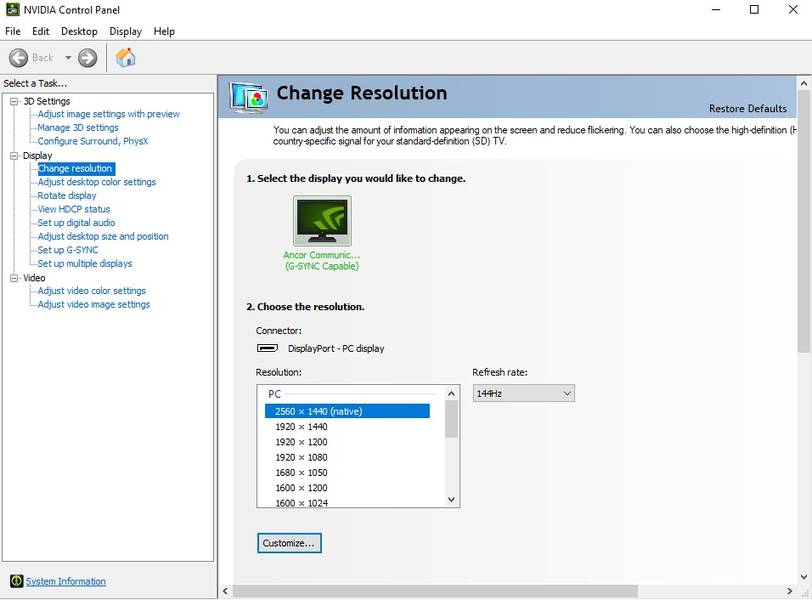
- Çözünürlük penceresinin yanında Yenileme Hızı açılır menüsü vardır. (PS: Birden fazla monitörünüz varsa, doğru monitörü seçmeniz gerekir.)
- Açın, orada daha yüksek kare hızı seçeneğini görmelisiniz.
AMD
Bir AMD grafik kartınız varsa, aşağıdaki kılavuza göre hareket etmelisiniz.
- Masaüstünüze sağ tıklayın ve Görüntü Ayarları ‘nı seçin.
- Aşağı kaydırın ve Ekran bağdaştırıcısı özelliklerini tıklayın.
- Bir kez orada, Tüm Modları Listele ‘yi seçin ( Bağdaştırıcı Bilgisi penceresinin hemen altındadır).
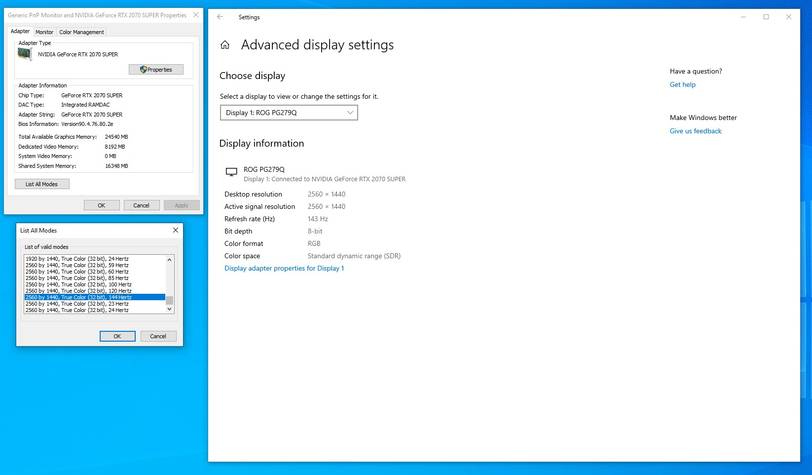
- Tercih ettiğiniz ekran modunu bulana kadar ekranı aşağı kaydırın (kim bilir, belki monitörünüz 144Hz’den yüksek kare hızlarını destekler) ve seçin.
- Nvidia’da olduğu gibi, birden fazla cihazınız varsa doğru monitörü seçmeniz gerekir.
144 hertz monitör için doğru kablo seçimi
Doğru kabloya da ihtiyacınız olacağını belirtmek gerekir. Bu nedenle, tam kare hızı deneyiminden yararlanmak için bir DisplayPort 1.2 veya HDMI 2.0 bağlantınız olduğundan emin olun.
Nvidia sürücülerinin güncellenmesinin bazen monitör ayarlarını sıfırladığını da fark ettim, bu yüzden durumun sizin için de olup olmadığını iki kez kontrol etmek isteyebilirsiniz. Bazen aynı şey AMD sürücüleri için de geçerli.